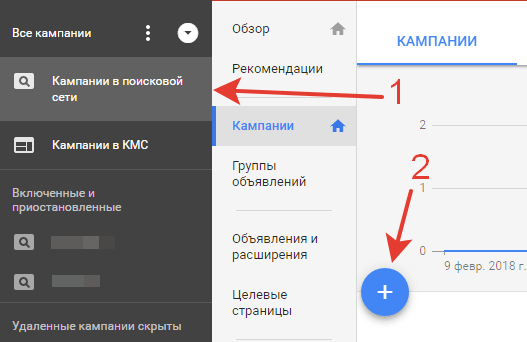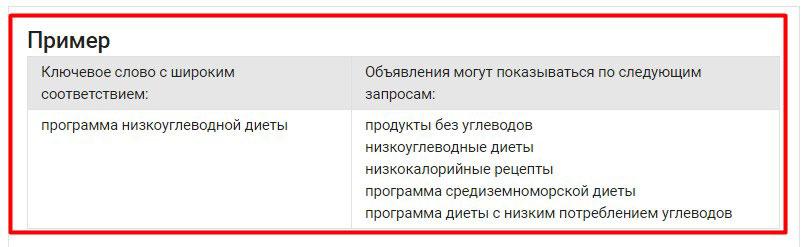AdWords: Планировщик рекламных кампаний в контекстно-медийной сети Google. Гугл адвордс планировщик
Планировщик ключевых слов Google AdWords

Создавать новую кампанию с нуля и настраивать Google Adwords может быть достаточно сложно. Можно легко пропустить ключевые слова или добавить ключевые слова без достаточного объема запросов. К тому же, даже если есть большой список ключевых слов, как при создании интернет-магазина с большим каталогом, может быть сложно организовать их в тематические группы. Поэтому планировщик ключевых слов Google AdWords может быть превосходным способом начать создание своих следующих кампаний.
Где найти планировщик ключевых слов Google AdWords
Можно найти его в своей учетной записи AdWords под Инструментами > Планировщик ключевых слов

В Планировщике ключевых слов есть несколько опций, которые помогут создать список ключевых слов или расширить существующий. Можно найти новые ключевые слова при помощи фраз, сайта или категории. Также можно загрузить существующий список, чтобы получить прогноз бюджета.

Найти новые ключевые слова
Смотрите также подбор ключевых слов Яндекс.Директ и создание семантического ядра для SEO.
Можно перечислить продукты или услуги со своего сайта, и инструмент развернет список, чтобы найти больше низкочастотных ключевых слов. Например, при создании списка запросов для ювелирных украшений и обручальных колец использовали этот инструмент, чтобы расширить количество вариантов.

Варианты ключевых слов
Если нажать Получить варианты, планировщик покажет список ключевых слов с их средним ежемесячным объемом запросов и предлагаемой ставкой. Так, у запроса ‘обручальные кольца’ среднее ежемесячный объем запросов 135000, и рекомендуемая начальная ставка 2,71$.
Расширение списка запросов
Если прокрутить далее вниз, можно увидеть дополнительные предложенные ключевые слова, сортированные по релевантности на основе первоначального списка. На картинке видно, что больше людей ищет ‘обручальные кольца’, чем ‘свадебные кольца’, но CPC больше почти в два раза. Запросы ‘кольцо’ и ‘драгоценности’ очень широкие и очень дешевые. Можно использовать их в маленькой кампании, чтобы получить дополнительные поисковые запросы.
Варианты групп и группировки запросов
Затем, если выбрать вкладку Варианты рекламных групп, инструмент организует эти ключевые слова в плотные тематические группы, и можно будет создать соответствующие объявления для этих ключевых слов. Этот инструмент покажет средний объем запросов для сгруппированных ключевых слов и рекомендованную начальную ставку.
Смотрите также Кластеризацию запросов
Google Поиск и поисковые партнеры
Смотрите также Настройку РСЯ в Яндекс.Директ
Кроме того, на левой стороне страницы, под Таргетингом, можно выбрать фильтр Google, чтобы просмотреть средний поисковый объем с и без поисковых партнеров Google. Например, если выбрать только Google, у запроса ‘обручальные кольца’ будет средний ежемесячный объем 135000.
Если добавить поисковых партнеров, появится приблизительная оценка того, сколько ежемесячных запросов доступно во всех партнерских сетях. Это увеличивает ежемесячный объем запросов от 135000 до 368000.
Оценка поисковых партнеров
Можно определить, стоят ли партнеры того, на основе эффективности. После получения данные под Сегментами можно выбрать Сеть (с поисковыми партнерами), чтобы измерить эффективность.
Тогда можно развернуть окно, чтобы определить точную эффективность поисковых партнеров по сравнению с поиском Google. В этой учетной записи видно, что у поисковых партнеров ниже цена за преобразование с 906%-м ROAS. У поиска Google ROAS составляет 454%. В этом случае поисковые партнеры выигрывают у поиска Google. Таким образом, это поможет решить, стоит ли остаться во всех сетях или выбрать определенные.
Домен или целевая страница
Можно также использовать доменную или целевую страницу, чтобы помочь создавать список ключевых слов. Даже можно выбрать диапазон дат для сравнения, чтобы измерить различие в трафике. В зависимости от сайта, стоит рассмотреть эти ключевые слова, чтобы определить, релевантны ли они предлагаемым продуктам или услугам.
Совет: Лучше всего включать по 10 ключевых слов в рекламную группу. У рекламной группы Band Men есть 21 ключевое слово, и можно рассмотреть этот список, чтобы определить, стоит ли удалить или исключить какие-либо запросы.
Минус-слова
Иногда инструмент будет рекомендовать ключевые слова, которые не относятся, на основе заданных ключевых слов или доменной записи. Это — прекрасная возможность расширить список минус-слов. Чем надежнее этот список, тем лучше.
План ключевых слов
Как только рекламодатель определил, какую группу он хочет добавить к своей кампании, можно кликнуть по стрелкам справа от ключевого слова или рекламной группы, чтобы добавить их к плану. Этот план даст оценку диапазона ставок, кликов и ожидаемого бюджета.
Совет: Стоит воспринимать рекомендации критично. Во многих случаях фактически ставки значительно отличаются от прогнозируемых.
Вывод
Планировщик ключевых слов Google AdWords — фантастический инструмент для создания новых кампаний, улучшения существующей структуры кампании, нахождения новых ключевых слов, или даже минус-слов. При правильном использовании он поможет значительно увеличить ROAS.
Было полезно? Оцените, пожалуйста, и поделитесь с друзьями!
Планировщик ключевых слов Google AdWords — как использовать
5 (100%) - 1 оценокdigistr.ru
Планировщик ключевых слов от Google Adwords
Один из важных этапов запуска контекстной рекламы — это подбор правильных ключевых слов, на основе которых будут делаться объявления. Как сделать это правильно?
Поделиться
Твитнуть
Поделиться
 Depositphotos
DepositphotosДля подбора ключевых слов в Google Adwords существует Планировщик ключевых слов. Как им воспользоваться и какие есть функции у планировщика? Рассказывает специалист по контекстной рекламе Вера Новикова.
Планировщик ключевых слов — это бесплатный инструмент, который может помочь при запуске рекламной кампании, при ее оптимизации, а также для того, чтобы оценить эффективность созданных списков ключевых слов или составить новый список. Войти в него можно также через Инструменты интерфейса Google Adwords.

Планировщик сразу предлагает решить два больших вопроса: Поиск новых слов или Планирование бюджета.
1
Поиск новых ключевых слов
В инструменте возможен поиск новых ключевых слов по фразе, сайту или категории. В этом разделе можно подобрать новые слова по своей тематике, или даже по какому-то определенному url-адресу.

Например, можно внести свой url, url конкурентов и посмотреть варианты ключевых слов, которые подскажет Adwords. В таблице сразу показывается ориентировочная ставка.
Обратите внимание, что это только прогнозируемая ставка — в реальности она будет другой. Но понять “среднюю температуру по больнице” поможет.
Сразу из таблицы слова можно добавить в план. И сразу будет виден Ежедневный прогноз по кликам и стоимости в зависимости от выбранной ставки.

В верхнем меню таблицы доступны две вкладки: Варианты групп объявлений и Варианты ключевых слов. В Вариантах групп система сама группирует похожие запросы в группы, из которых потом можно делать объявления. В поисковых кампаниях важно правильно сгруппировать слова — планировщик в этом помогает. Однако пересмотрите его предложения внимательно: среди разумных идей могут встречаться и весьма странные варианты.

Подбирая слова через Планировщик, также можно также существенно пополнить список своих минус-слов. Для этого необходимо пройтись по предложенным словам и внести в исключения те, которые окажутся для вас правильным “исключением”.
2
Планирование бюджета
Когда у вас есть определенный готовый список ключевых слов, но нет понимания, на какой бюджет стоит рассчитывать, — на помощь придет Планировщик бюджета.

Слова в него можно внести как вручную, так и загрузив готовый файл. Слова необходимо вносить в выбранном соответствии (широком, модификаторе широкого, точном или фразовом). Обязательно выбирать географию, иначе статистику будут брать по всему миру.

В таблице с результатами вносится прогнозная ставка и дневной бюджет. А дальше вам предложат результаты планирования затрат на контекст.
Материалы по теме


evo.business
Планировщик ключевых слов — Netpeak Blog
Стоило отвлечься на минутку, как в AdWords появился новый инструмент, который зовется «Планировщик ключевых слов». Инструмент вобрал в себя функции Оценщика трафика и инструмента подсказки ключевых слов. Давайте ближе познакомимся с новинкой так, как мы сделали это совсем недавно с «Планировщиком КМС». Сразу же переходим на вкладку «Инструменты и анализ» и выбираем «Планировщик ключевых слов». 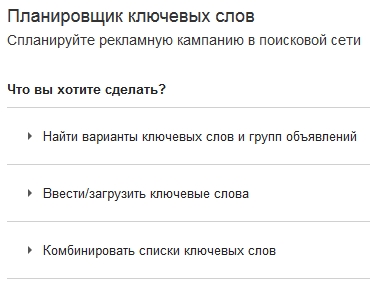
На этом этапе система дает нам выбор из трех вариантов: 1. Найти варианты ключевых слов и групп объявлений.
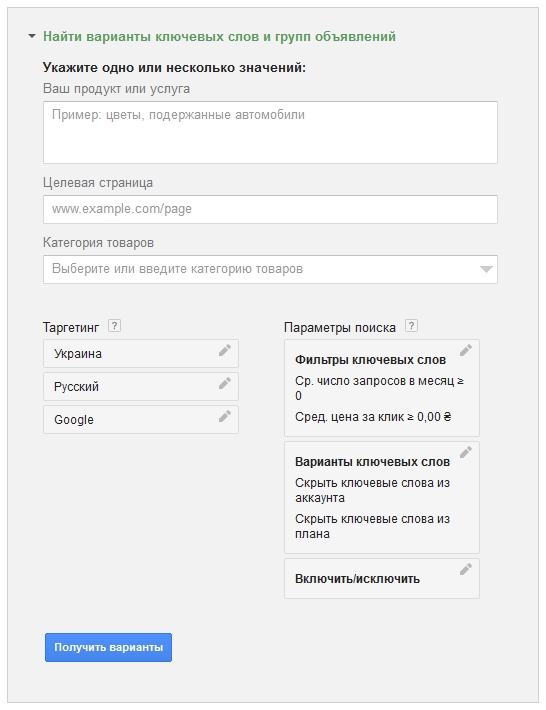
Этот вариант позволяет выбрать правильное направление подбора ключевых слов для вашей рекламной кампании, введя описание вашего товара или услуги, целевую страницу, категорию. Чуть ниже вы можете задать необходимый таргетинг и параметры поиска. После этого мы перейдем на этап подбора ключевых слов, а лишь потом на стадию оценки бюджета. В нашем примере мы будем рассматривать именно этот путь планирования ключевых слов. 2. Ввести или загрузить ключевые слова. 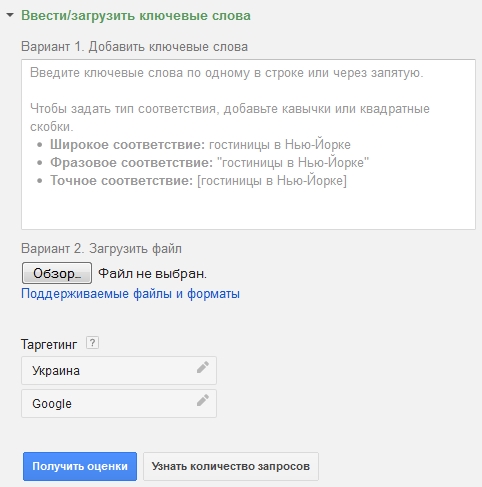 Следующий вариант подразумевает, что мы уже определились со списком наших ключевых слов и готовы к результатам оценки бюджета. Ключевые слова мы можем вводить в специальном окошке или же загрузить в .CSV-файле. Обратите внимание, что у нас две кнопки: «Получить оценки» и «Узнать количество запросов». Мы можем сразу перейти к результатам оценки, нажав на кнопку «Получить оценки», или же ознакомиться со средними статистическими значениями, перейдя по кнопке «Узнать количество запросов». 3. Комбинировать имеющиеся списки ключевых слов.
Следующий вариант подразумевает, что мы уже определились со списком наших ключевых слов и готовы к результатам оценки бюджета. Ключевые слова мы можем вводить в специальном окошке или же загрузить в .CSV-файле. Обратите внимание, что у нас две кнопки: «Получить оценки» и «Узнать количество запросов». Мы можем сразу перейти к результатам оценки, нажав на кнопку «Получить оценки», или же ознакомиться со средними статистическими значениями, перейдя по кнопке «Узнать количество запросов». 3. Комбинировать имеющиеся списки ключевых слов.
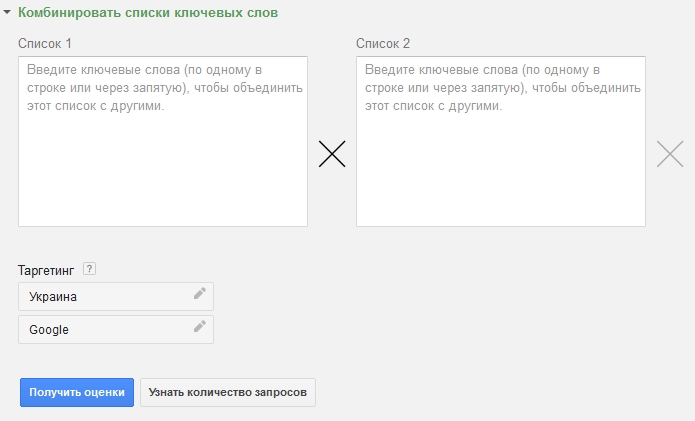
Это финальный вариант, который представляет из себя возможность комбинировать списки ключевых слов. Замечу, что это очень интересная идея! На примере легче ухватить суть этого варианта. Представим, что у нас есть определенные модели ноутбуков, а к ним мы хотим добавить продающие слова (купить, цена и пр.). Добавляем наши фразы в отдельные окна.

И получаем результат.

Порядок фраз не меняется, как вы могли заметить. Это следует учитывать, если вы занимаетесь комбинированием ваших списков. На этом закончим осмотр вариантов и продолжим дальше планировать наши ключевые слова. Для примера мы возьмем тематику ноутбуков. В окне, которое предлагает нам описать наш продукт или услугу, добавим лишь одно слово - «ноутбук». Если настройки таргетинга нам подходят, то жмем «Получить варианты».

Мы находимся на промежуточном этапе подбора и уточнения наших ключевых слов. Некоторые блоки не отличаются от тех, который мы могли наблюдать на начальном этапе работы с инструментом. Если мы хотим уточнить таргетинг или добавить фильтры, то сделать это можно в левой части экрана. 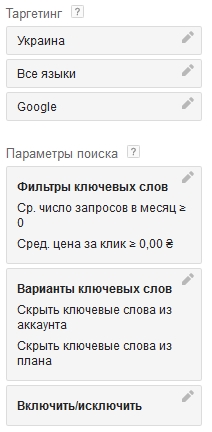 Прям в серединке представлены варианты групп объявлений и ключевых слов.
Прям в серединке представлены варианты групп объявлений и ключевых слов.
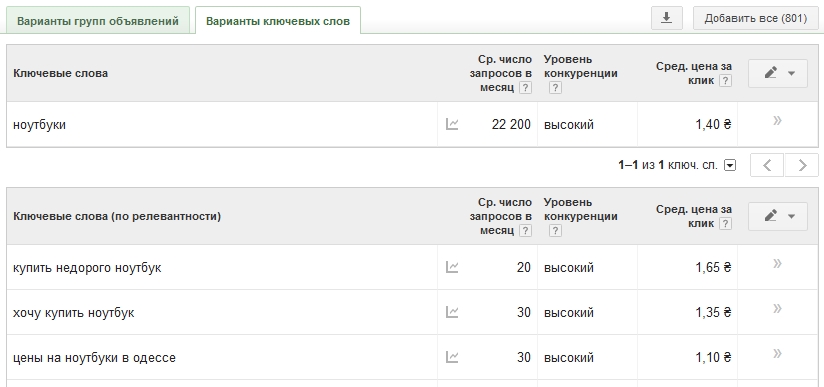
Перейдя на вкладку «Варианты ключевых слов», мы видим, что система предложила нам внушительный список ключевых слов. Подбор отличается хорошей релевантностью! Здесь же мы можем распределять эти ключевые слова по группам объявлений, если нас не устроило распределение ключевых слов на вкладке «Варианты групп объявлений». Очень удобно, что у нас перед глазами основная информация по ключевым словам: среднее число запросов, уровень конкуренции, средняя цена за клик. Если мы наводим курсор на маленький серый график, то можем увидеть динамику поисковых запросов. Учитывайте, что частотность ключевых слов в точном соответствии. И еще не забывайте, что в расход идут поисковые партнеры. Это на тот случай, если вы будете сравнивать число запросов в планировщике с данными в инструменте подсказки ключевых слов. А в правой части экрана у нас будет наш План, который мы так бережно создавали на протяжении этого обзора. 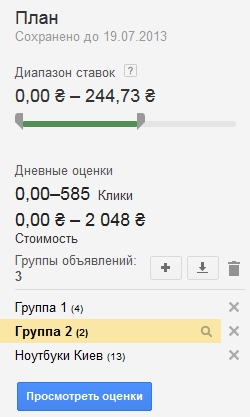 Нам осталось только нажать на синюю кнопку «Просмотреть оценки», чтобы узнать заветный бюджет рекламной кампании. Но спешить не стоит! Как видите, здесь пересчитывается краткая оценка дневного бюджета. Это очень удобно, так как позволяет корректировать список ключевых слов, сверяясь с предполагаемыми тратами и кликами. Если предполагаемая оценка нам подходит, то переходим дальше, нажимая на ту самую синюю кнопку. Далее у нас финальный этап. До боли напоминает «Оценщик трафика», не так ли?
Нам осталось только нажать на синюю кнопку «Просмотреть оценки», чтобы узнать заветный бюджет рекламной кампании. Но спешить не стоит! Как видите, здесь пересчитывается краткая оценка дневного бюджета. Это очень удобно, так как позволяет корректировать список ключевых слов, сверяясь с предполагаемыми тратами и кликами. Если предполагаемая оценка нам подходит, то переходим дальше, нажимая на ту самую синюю кнопку. Далее у нас финальный этап. До боли напоминает «Оценщик трафика», не так ли?
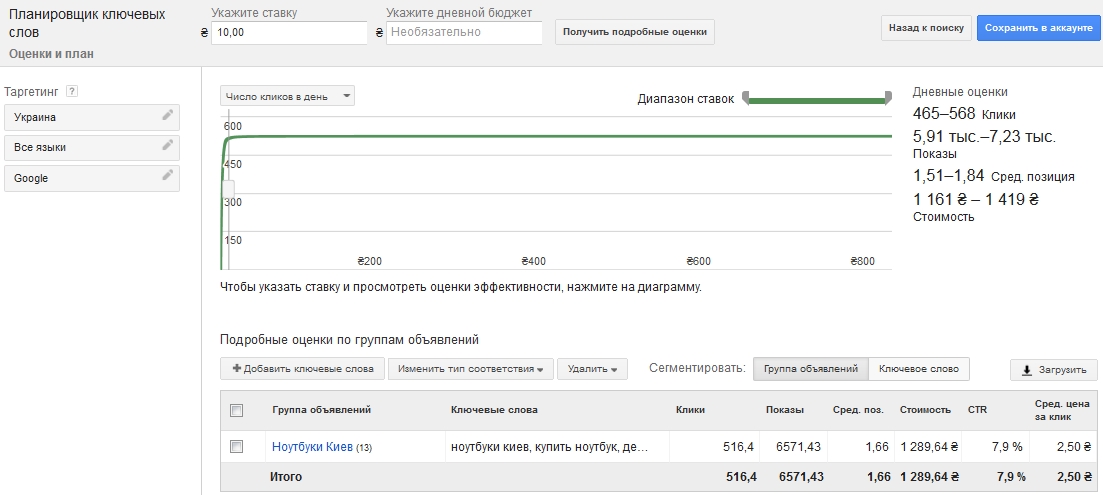
Указываете ставку и наслаждаетесь прогнозом.
Обычно я ставлю максимальную ставку, чтобы понять насколько дорогие цены в нашей тематике.Здесь мы опять же можем корректировать настройки таргетинга, добавлять ключевые слова, выгружать наш план в формате .csv или же играться со ставками. Одно из упущений при изменении типов соответствий, которое давно преследует каждого специалиста по контекстной рекламе, - у нас нет возможности выбрать модификатор широкого соответствия. Приходится подключать редактор AdWords, чтобы справиться с этой задачей. Когда картина ясна, то нажимаем на кнопку (опять синюю) «Сохранить в аккаунте». Система предложит нам создать новую рекламную кампанию или же добавить к существующей. 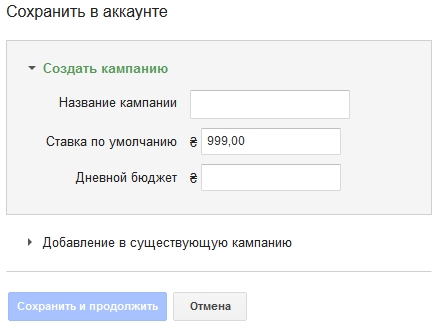 На этом работа с «Планировщиком ключевых слов» закончена. Сознаюсь, что в этом обзорном посте не удалось охватить все фишки этого объемного инструмента. Есть отдельные моменты, которые вас, безусловно, порадуют, если вы дадите шанс этому инструменту показать себя. Успешных вам планирований бюджетов!
На этом работа с «Планировщиком ключевых слов» закончена. Сознаюсь, что в этом обзорном посте не удалось охватить все фишки этого объемного инструмента. Есть отдельные моменты, которые вас, безусловно, порадуют, если вы дадите шанс этому инструменту показать себя. Успешных вам планирований бюджетов!
netpeak.net
Планировщик ключевых слов Google Adwords Keyword Planner tool


Планировщик от Гугл
Совершенно неожиданными для многих стали резкие перемены в главном инструменте от Google для подбора ключевых слов — AdWords Keyword Tool, используемом при запуске рекламных кампаний и составлении семантического ядра сайта.
Хотя перемена всего одна — этого инструмента больше нет ![]() Зато есть другой, во многом ему аналогичный и названный официально «Планировщик ключевых слов», или Google Adwords Keyword Planner Tool.
Зато есть другой, во многом ему аналогичный и названный официально «Планировщик ключевых слов», или Google Adwords Keyword Planner Tool.
Находится он здесь. Но чтобы туда попасть, необходимо зарегистрировать себе аккаунт на Gmail. Или же нужно обязательно создавать ещё и рекламный аккаунт AdWords — это пока не ясно. В любом случае, без авторизации в сервисах Гугла в планировщик ключевых слов не попасть. Предыдущий же инструмент (AdWords Keyword Tool) был доступен без авторизации.
Смысл данного инструмента остался тот же: подбор ключевых слов для сайта и контекстной рекламы Google AdWords, а также оценка трафика — сколько посетителей можно ожидать по конкретной фразе.
Из предшественника Adwords Keyword Planner Tool было кое-что удалено:
- возможность выбора типа соответствия — теперь только [Точное]
- «лишние» столбцы
- таргетинг на устройства.
Также интересно это:
Вы заметите, что среднее количество поисковых запросов в Планировщике ключевых слов будет выше, чем в статистике по точному соответствию, предоставляемой инструментом подсказки ключевых слов. Дело в том, что теперь система отображает среднее количество поисковых запросов по всем устройствам (обычным компьютерам и ноутбукам, планшетным ПК и мобильным телефонам). При этом в прежнем инструменте отображалось значение этого параметра только для обычных компьютеров.
Подробное описание изменений есть здесь: https://support.google.com/adwords/answer/3141229. А знающим английский язык можно почитать это: http://adwords.blogspot.ru/2013/05/introducing-keyword-planner-combining.html.
Интерфейс особо не изменился:
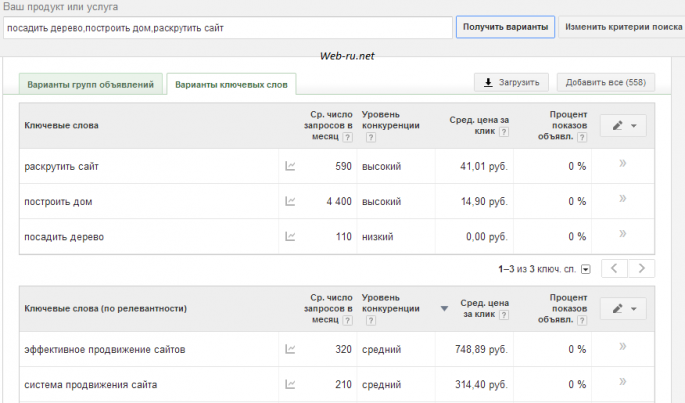
Интерфейс Google Adwords Keyword Planner Tool (кликабельно)
Смотрите далее видео как пользоваться этим планировщиком и определять частотность ключевых слов.
Видеоурок: используем планировщик ключевых слов Google Adwords Keyword Planner Tool
Скачать это видео (15 мб)
Кстати, в справке Гугла рекомендуется:
Чтобы получить данные по всей поисковой сети, выберите вариант «Google и поисковые партнеры».
Делается это здесь:
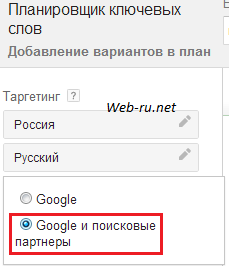
Расширение таргетинга
В общем, всё просто.
В целом, планировщик ключевых слов от Google ничем не хуже своего предшественника. Где-то «урезан», где-то расширен новыми функциями. Но с задачей подбора запросов справляется так же хорошо.
 Loading...
Loading... web-ru.net
Планировщик рекламных кампаний в КМС — Netpeak Blog
Одна из нелегких задач в контекстной рекламе AdWords — планирование рекламных кампаний в контекстно-медийной сети Google. Если в далеком прошлом, как мы помним, таргетинг был только на ключевые слова, то теперь же этих таргетингов стало гораздо больше, чем предполагалось. Не забываем еще тот факт, что все эти таргетинги можно комбинировать. И, конечно, не забываем то, что в КМС охват не просто большой, а невероятно большой. Если ситуация на поиске ограничена статистическим количеством поисковых запросов, то в КМС нет таких ограничений. Практически нет. В былое время мы могли использовать для прогноза Ad Planner — мощный такой планировщик от Google, который не очень в дружеских отношениях с украинскими данными. Вроде бы данные есть, но их всегда не хватает для полноценного медиаплана.
Теперь же в аккаунте AdWords появился собственный планировщик кампаний КМС. Новый, красивый, удобный инструмент. Наконец-то мы сможем заняться планированием!
Для примера сделаем медиаплан. Для начала выбираем инструмент, нажав на кнопку «Инструменты и анализ». После того, как мы выбрали «Планировщик КМС», система предложит нам создать новый план, указав интересы клиентов или выбрав целевую страницу, или же загрузить предыдущий план, если таковой имеется в наличии.  Возьмем лишь одно ключевое слово - «ноутбуки», так как данная сфера достаточно популярная, чтобы получить адекватный прогноз. Мы также укажем наше местоположение и язык. Отмечу, что языковые настройки влияют на прогноз, а это уже, согласитесь, кое-что.
Возьмем лишь одно ключевое слово - «ноутбуки», так как данная сфера достаточно популярная, чтобы получить адекватный прогноз. Мы также укажем наше местоположение и язык. Отмечу, что языковые настройки влияют на прогноз, а это уже, согласитесь, кое-что. 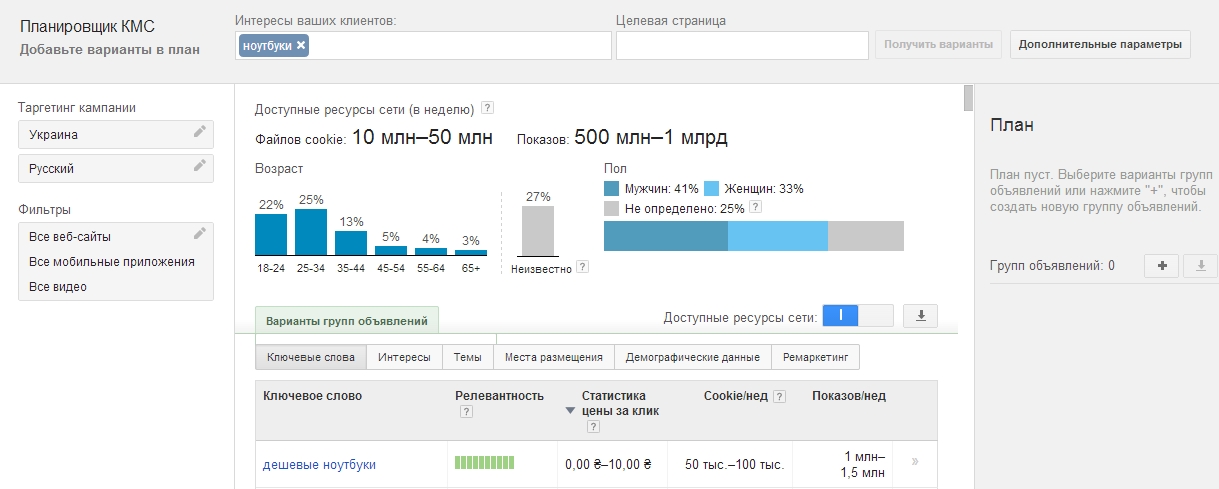 Одно мгновение и все готово! Перед нами финальный прогноз ситуации. Рассмотрим каждый блок по отдельности, чтобы никого не забыть. С левой стороны у нас есть возможность поправить таргетинг кампании и задать необходимые фильтры.
Одно мгновение и все готово! Перед нами финальный прогноз ситуации. Рассмотрим каждый блок по отдельности, чтобы никого не забыть. С левой стороны у нас есть возможность поправить таргетинг кампании и задать необходимые фильтры. 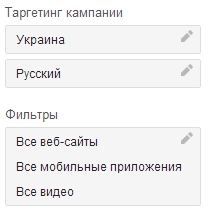 В нашем случае таргетинг мы оставим такой же, как и задавали на начальном этапе создания нашего плана, а вот в фильтрах выберем только графические объявления, так как цель нашей рекламной кампании — повышение узнаваемости бренда.
В нашем случае таргетинг мы оставим такой же, как и задавали на начальном этапе создания нашего плана, а вот в фильтрах выберем только графические объявления, так как цель нашей рекламной кампании — повышение узнаваемости бренда. 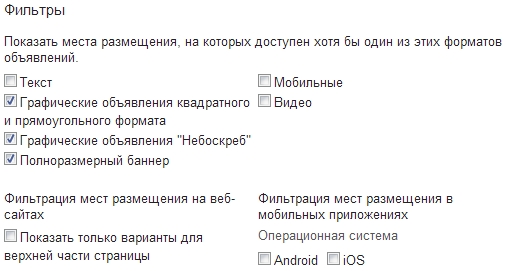 После уточнения таргетинга охват заметно сократился. Ознакомимся с оценочными показателями, которые предоставила нам система.
После уточнения таргетинга охват заметно сократился. Ознакомимся с оценочными показателями, которые предоставила нам система.
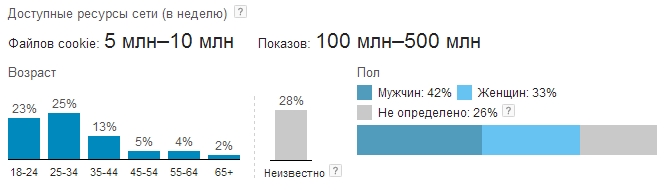
Если верить официальным источникам, статистика предоставлена за предыдущую неделю. Вроде бы это хорошо, так как данные актуальные. И вроде бы это не так хорошо, так как хотелось бы получить данные по определенным срезам: неделям, месяцам, годам. Еще один момент, который следует учитывать, - в расчет берутся файлы cookie. Это маленькие файлы, которые хранятся у вас на компьютере и помогают системе идентифицировать вас. Исходя из этого можно сделать вывод, что данные всегда будут несколько завышены. Почему? Все дело в том, что в жизни мы можем использовать разные браузеры. Файлы cookie, как мы знаем, привязаны к отдельному браузеру. Ведь, к примеру, на работе вы используете один компьютер, а дома уже совсем другой. Как вы понимаете, если вопрос стоит в охвате уникальный пользователей, то не стоит принимать во внимание эти данные.
Далее мы можем ознакомиться со статистикой по полу и возрасту. Очень интересные данные, за которыми я пристально слежу. Проверив больше десятка тематик, я сильно призадумался. Если к возрасту у меня не было замечаний, то пол несколько смущал. Выбирая «мужские» сферы, я все равно получал высокий процент женского населения.Ниже этого графика у нас готовые группы объявлений и варианты индивидуального таргетинга. Очень удобная таблица, которая заметно экономит время рекламодателя и специалиста.
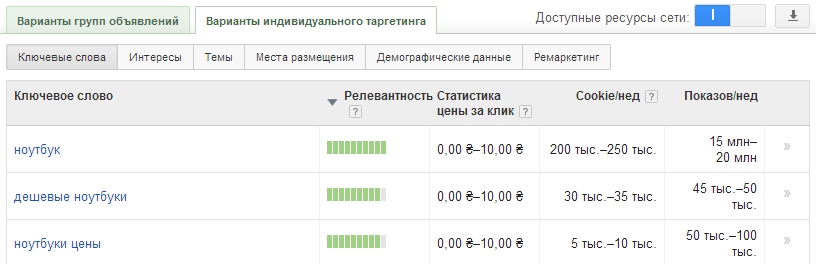
Главное удобство в том, что у нас перед глазами варианты ключевых слов, тем, интересов и других видов таргетинга. Теперь у нас все под рукой. Удобство удобством, но как же обстоят дела с прогнозом бюжета? Острый вопрос, который волнует каждого рекламодателя: «Сколько денег необходимо выделить на рекламу в КМС?». На этот вопрос мы не получаем ответа, к сожалению. Проверив различные тематики, прогнозируемая ставка всегда была от 0 до 10 гривен. Общая оценка отсутствует. После того как мы подберем необходимые таргетинги, с правой стороны экрана у нас будет наш заветный план, который мы можем загрузить в аккаунт или сохранить в формате .csv. Чудесно, что мы можем выгрузить наш план и поделиться с кем-то.

Наш план готов. В заключение хочется сказать, что планировщик КМС не только позволяет получить приблизительный прогноз, но и заметно облегчает настройку рекламной кампании. Это самый важный и полезный плюс новинки от Google! Успешных вам рекламных кампаний в КМС!
netpeak.net